Принтер HP OfficeJet Pro 8210 (D9L63A) - инструкция пользователя по применению, эксплуатации и установке на русском языке. Мы надеемся, она поможет вам решить возникшие у вас вопросы при эксплуатации техники.
Если остались вопросы, задайте их в комментариях после инструкции.
"Загружаем инструкцию", означает, что нужно подождать пока файл загрузится и можно будет его читать онлайн. Некоторые инструкции очень большие и время их появления зависит от вашей скорости интернета.
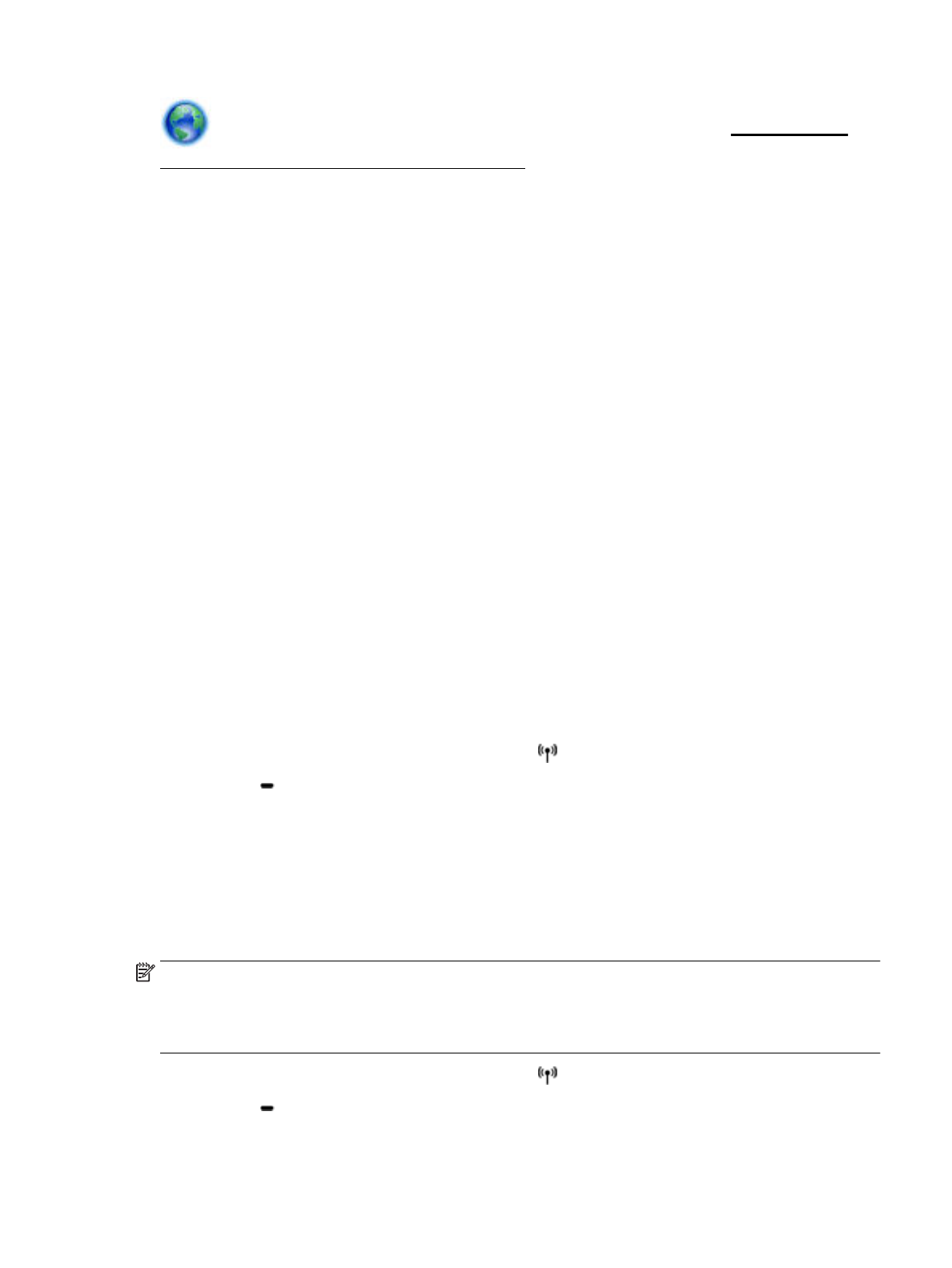
Узнайте, как перейти с USB-подключения на беспроводное подключение. Щелкните здесь,
чтобы найти дополнительные сведения в Интернете. В настоящее время этот веб-сайт доступен не на
всех языках.
Переход с беспроводного соединения на подключение через USB или Ethernet(Windows)
●
Подключите к принтеру кабель USB или Ethernet.
Переход с беспроводного соединения на подключение через USB или Ethernet(OS X)
Добавьте принтер в очередь печати.
1.
Запустите программу Свойства системы .
2.
В зависимости от операционной системы щелкните Принтеры и сканеры .
3.
Выберите принтер в левой панели, а затем щелкните в нижней части списка. Повторите то же
самое для факса, если он существует для текущего подключения.
4.
Запустите программу Утилита HP.
Значок Утилита HP расположен в папке HP, которая находится в папке Программы в корне
жесткого диска.
5.
Выберите Устройства > Настроить новое устройство и следуйте инструкциям.
Проверка беспроводного подключения
Напечатайте страницу проверки беспроводной связи, чтобы получить информацию о беспроводном
соединении принтера. Отчет о проверке беспроводной связи содержит информацию о состоянии, MAC-
адресе и IP-адресе принтера. Также этот отчет содержит сведения, позволяющие определить причину
неполадок в работе беспроводного соединения или невозможности подключения. Если принтер
подключен к сети, в отчете проверки будут показаны сведения о параметрах сети.
Как напечатать отчет проверки беспроводной сети
1.
На панели управления принтера нажмите кнопку ( Беспроводное соединение ).
2.
Нажмите (кнопка Выбор) и выберите Параметры.
3.
Выберите Печать отчетов и нажмите ОК .
4.
Выберите Отчет о проверке и нажмите ОК .
Включение и отключение возможностей беспроводной связи принтера
Синий индикатор беспроводной связи на панели управления горит, если беспроводная сеть на
принтере включена.
ПРИМЕЧАНИЕ. Подключение кабеля Ethernet к принтеру автоматически отключает поддержку
беспроводной сети и соответствующий индикатор.
Если принтер еще не подключался к беспроводным сетям, при включении беспроводной связи
автоматически откроется Мастер настройки беспроводной сети.
1.
На панели управления принтера нажмите кнопку ( Беспроводное соединение ).
2.
Нажмите (кнопка Выбор) и выберите Параметры.
3.
Выберите Параметры беспроводного соединения и нажмите ОК .
RUWW
Как настроить принтер для беспроводного соединения
47
Содержание
- 6 Содержание
- 11 Специальные возможности
- 12 Управление электропитанием
- 13 Тихий режим
- 14 Оптимизация использования расходных материалов; Описание компонентов принтера
- 16 Вид сзади; Использование панели управления принтера; Обзор элементов управления
- 17 Настройка параметров принтера
- 18 Основные сведения о бумаге; Типы бумаги, рекомендуемые для печати
- 20 Заказ бумаги и других расходных материалов HP
- 21 Загрузка бумаги
- 30 Настройка и использование аксессуаров
- 31 Установка и использование лотка 2; Работа с лотками
- 32 Обновление принтера
- 33 Откройте программное обеспечение принтера HP (Windows)
- 34 Печать; Печать документов
- 35 Печать буклетов
- 36 Печать на конвертах
- 37 Печать фотографий
- 39 Печать на специальной бумаге и бумаге нестандартного
- 40 Печать на обеих сторонах листа (двусторонняя печать)
- 41 Печать с мобильного устройства
- 42 Советы по успешной печати
- 46 Использование веб-служб; Печать с помощью службы HP ePrint
- 48 Работа с картриджами; Информация о картриджах и печатающей головке
- 50 Замена картриджей
- 52 Заказ картриджей; Хранение расходных материалов; Хранение анонимной информации об использовании
- 53 Информация о гарантии на картриджи
- 54 Настройка сети; Как настроить принтер для беспроводного соединения; Перед началом работы
- 56 Проверка беспроводного подключения
- 57 Изменение параметров сети
- 58 Использование Wi-Fi Direct
- 62 Средства управления принтером; Встроенный веб-сервер
- 64 Не удается открыть встроенный веб-сервер
- 65 Программное обеспечение HP Web Jetadmin
- 66 Решение проблемы; Замятия бумаги; Устранение замятия бумаги; Прочтите общие инструкции по устранению замятия бумаги
- 69 Устранение застревания каретки; Прочтите общие инструкции по устранению застревания каретки
- 71 Проблемы печати; Исправление ошибок печати (невозможно распечатать)
- 75 Исправление проблем с качеством печати
- 78 Проблемы с сетью и подключением; Исправление беспроводного подключения
- 79 Поиск настроек сети для беспроводного подключения; Исправление подключения Wi-Fi Direct
- 80 Исправление подключения Ethernet; Аппаратные проблемы принтера
- 81 Получение справки с панели управления принтера; Отчет о состоянии принтера
- 82 Решение проблем, возникающих при использовании веб-
- 83 Обслуживание принтера; Очистка внешних поверхностей; Обслуживание картриджей и печатающей головки
- 84 Восстановить настройки по умолчанию
- 85 Служба поддержки HP; Связь с HP; Регистрация принтера
- 86 Дополнительные варианты гарантии
- 87 Техническая информация; Технические характеристики
- 88 Соответствие нормам
- 89 Нормативный номер модели
- 91 Устройства с поддержкой беспроводной связи
- 94 Соответствие нормам для беспроводных устройств; Воздействие высокочастотного излучения
- 96 Программа охраны окружающей среды
- 98 Энергопотребление; Утилизация пользователем оборудования, отслужившего свой срок
- 105 Указатель
























































































































